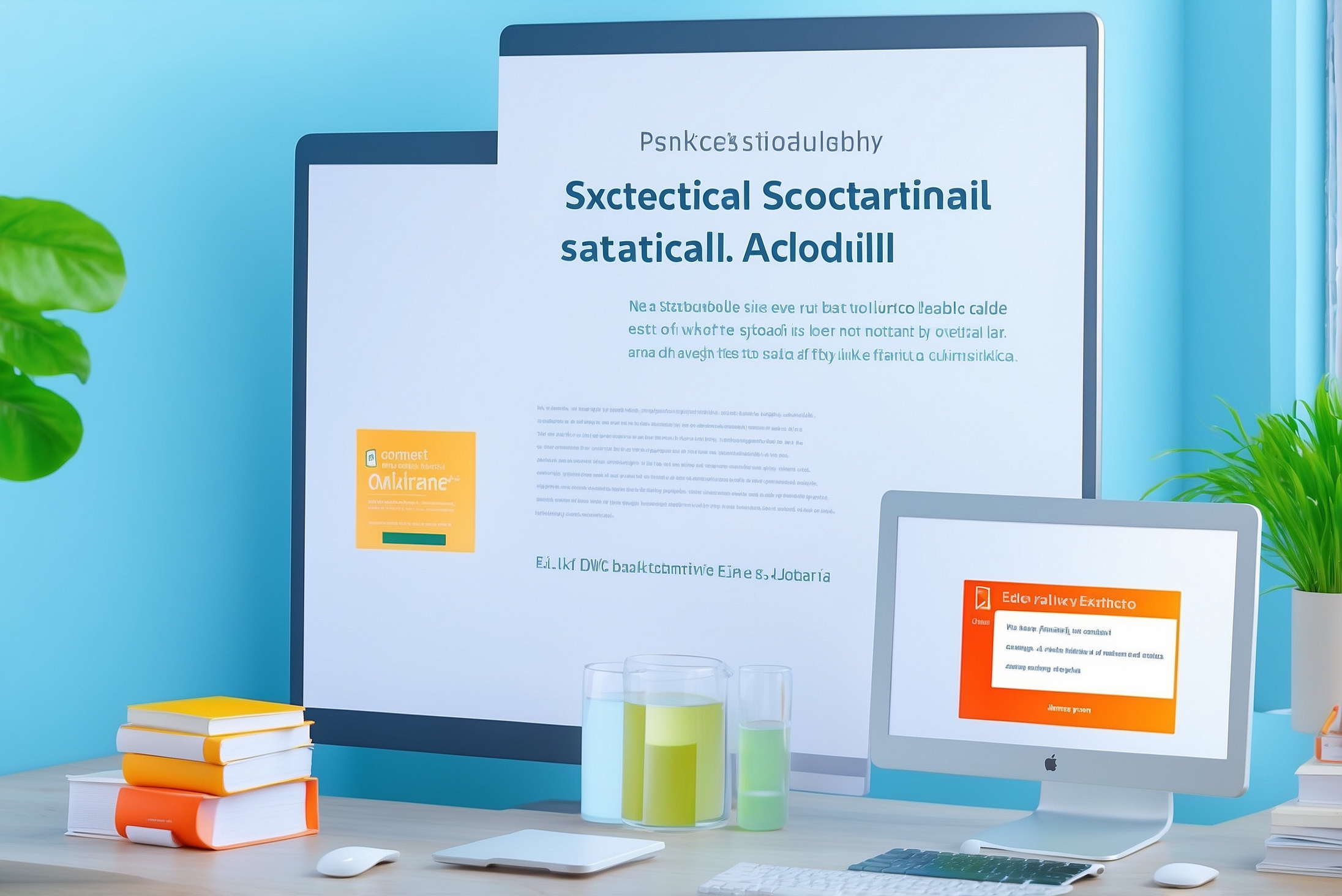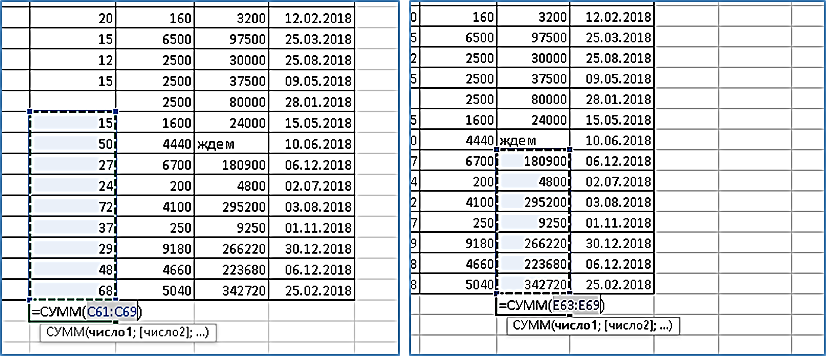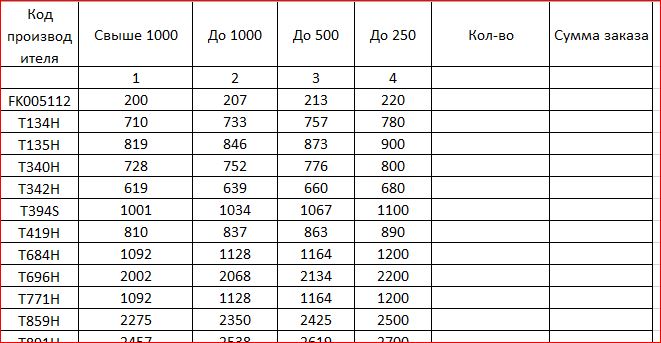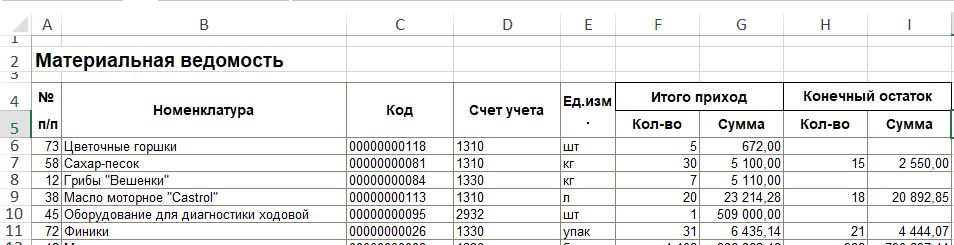Как перевести числовое значение в текстовый формат?
Учебный центр “Зерде” представляет подробный мастер-класс о том, как преобразовать число в текст. Во время работы часто приходится сталкиваться с ситуацией, когда цифры должны быть использованы как текстовые данные. Текстовые данные широко применяются в таблицах данных в Excel. Игнорирование особенностей представления чисел в виде текста программой Excel зачастую приводят к проблемам в обработке данных.
В частности, именно текстовый формат чисел применяется для кодировки позиций и в артикулах. Числа, представленные как текст, применяются в многоуровневой нумерации и так далее. В качестве еще одного варианта применения изучаемых приемов можно привести пример соединения текста с указанной в ячейке датой. Дело в том, что в обычном случае дата будет воспринята программой как число, и последствия будет совершенно неожиданными. Необходимо уметь преобразовывать числа и даты в текст с учетом выбранного формата.
На данном видео подробно рассматривается преобразование числа в текст формулами Эксель. Наглядно показаны приемы использования текстовых функций ЛЕВСИМВ и ПРАВСИМВ на основе применения функции ДЛСТР для указания количества всех имеющихся знаков Так же рассмотрен вариант указания заранее заданного количества знаков на основе ограничений Excel для числовых значений.
Изучается применение специальной функции ФИКСИРОВАННЫЙ и варианты ее использования в зависимости от предъявляемых к конечному текстовому результату требований. Такой вариант дает возможность не просто преобразовать число в текст, но и указать использование разделения разрядов и количества знаков в дробной части значения. Рассказано о добавлении или удалении разделителей между разрядами, указании количества значимых знаков после запятой и прочие нюансы. Показана работа функции ТЕКСТ при преобразовании текстовых значений и применение специальных знаков “0” и “#” для добавления нужного формата , а так же их тонкости и различия.
Видео будет полезно как новичкам, которые недавно стали применять Excel, так и опытным пользователям, ранее не сталкивавшимся вплотную с данной проблемой.